您当前所在位置:首页 > 平面设计 > photoshop教程 > 文字特效
文字特效
ps打造绚丽的烟雾高光字
本教程字体制作非常讲究。制作之前需要先设置好背景色,用色相/饱和度降低明度。然后再新建一个组,适当改变组的混合模式。然后再在组里新建图层刷上烟雾,打上文字等就可以看到绚丽的高光效果。
最终效果

1、新建文档,大小为600 * 450像素,选择渐变工具,打开渐变编辑器,设定颜色。

2、选择线性渐变方式,对角线拉出。
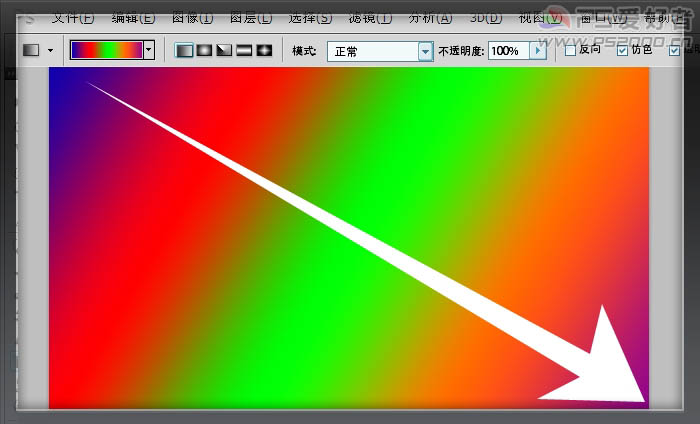
3、按ctrl+U调整色相/饱和度,适当降低明度如下图。
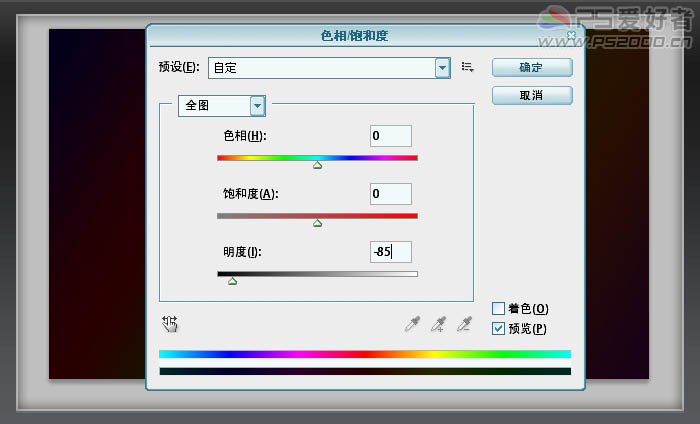
4、新建一个组,在组里面新建一个图层,前景色设为白色,载入烟雾笔刷(没有烟雾笔刷的可以去网上下载),选择一种笔刷,用鼠标点出下图所示的效果。

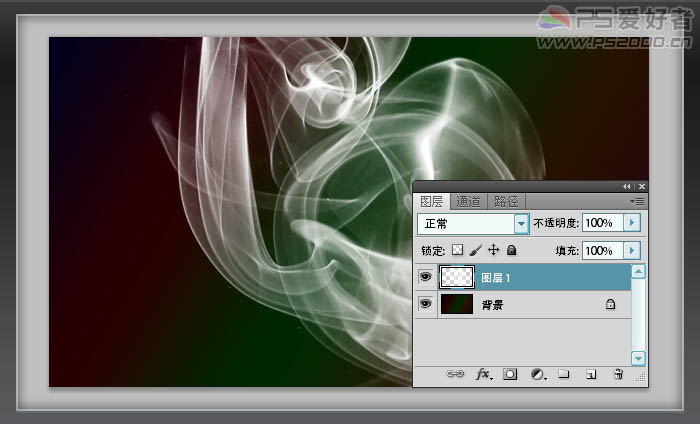

1、新建文档,大小为600 * 450像素,选择渐变工具,打开渐变编辑器,设定颜色。

2、选择线性渐变方式,对角线拉出。
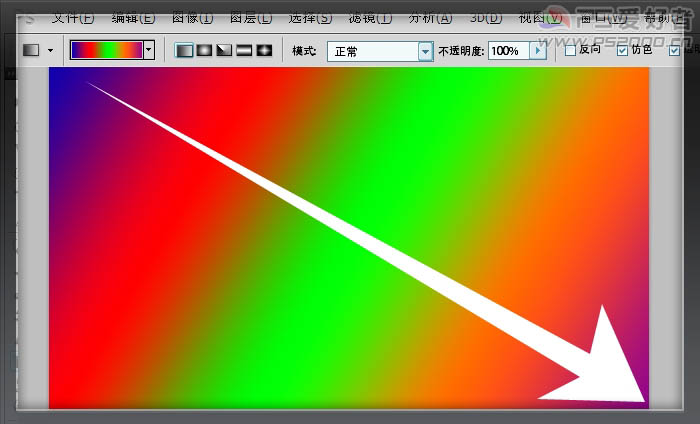
3、按ctrl+U调整色相/饱和度,适当降低明度如下图。
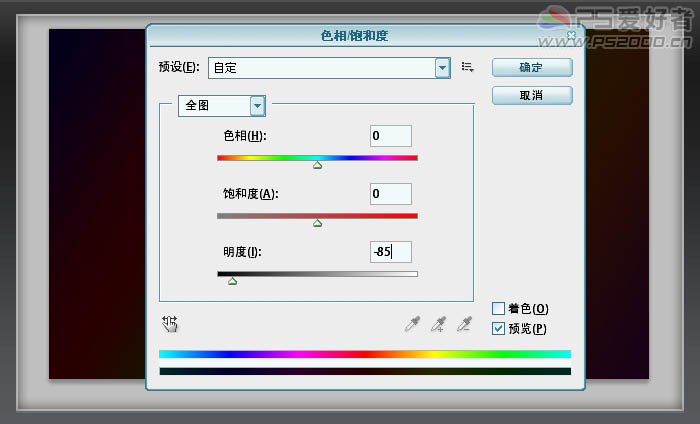
4、新建一个组,在组里面新建一个图层,前景色设为白色,载入烟雾笔刷(没有烟雾笔刷的可以去网上下载),选择一种笔刷,用鼠标点出下图所示的效果。

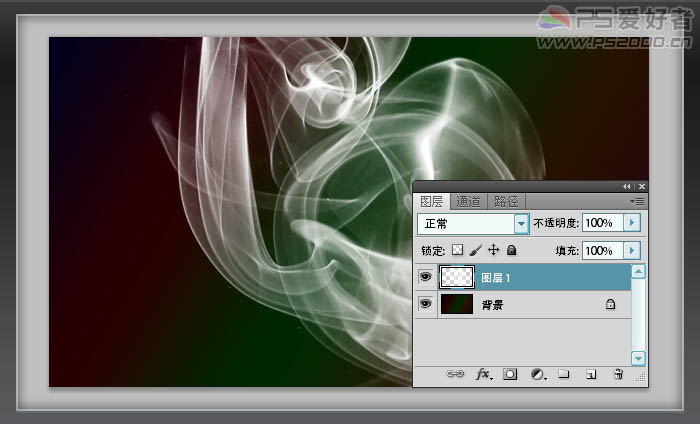
很赞哦!()
大图广告(830*140)



